Videresend tekstmeldinger fra iPhone til andre enheter
Med funksjonen Videresending av tekstmeldinger på iPhone kan SMS-, MMS eller RCS-meldinger du sender og får på en iPhone, også vises på Mac, iPad og Apple Vision Pro, slik at du kan fortsette samtalen fra den enheten du vil.
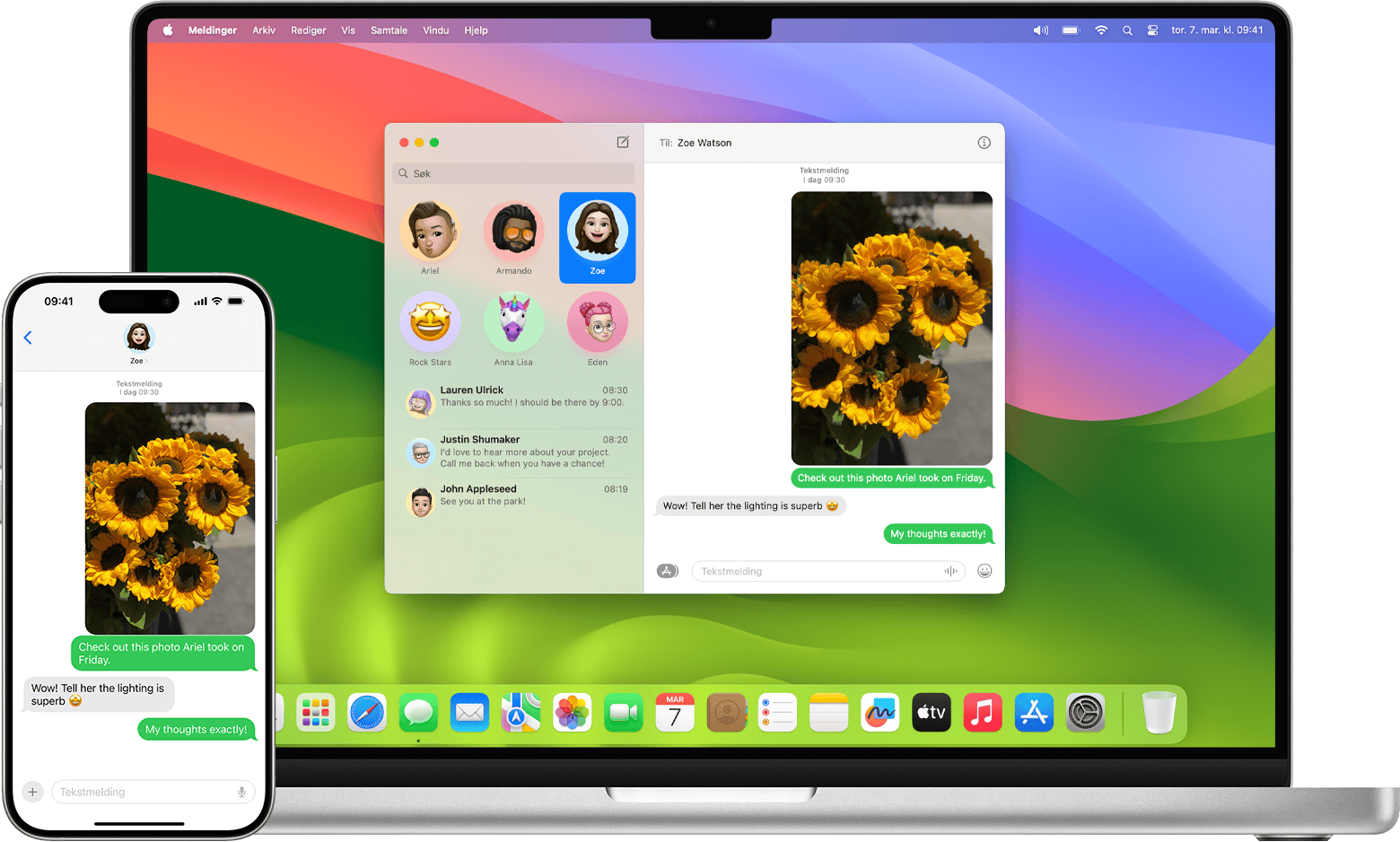
Videresend meldinger automatisk
For å bruke disse metodene for å videresende SMS-, MMS- eller RCS-meldinger automatisk til én eller flere av de andre enhetene dine, må den andre enheten være pålogget med samme Apple-konto som iPhonen, og iPhonen må være koblet til et wifi-nettverk eller mobilnettverk.
Konfigurer Meldinger i iCloud, som inkluderer Videresending av tekstmeldinger
Når du konfigurerer Meldinger i iCloud på enhetene dine, holdes hele meldingshistorikken oppdatert på tvers av disse enhetene – selv hvis du konfigurerer en ny enhet. Dette omfatter meldinger sendt eller mottatt med SMS, MMS, RCS eller iMessage. Du trenger ikke å konfigurere Videresending av tekstmeldinger separat, fordi denne funksjonen er innebygd i Meldinger i iCloud.
Eller konfigurer Videresending av tekstmeldinger separat
Hvis du ikke bruker Meldinger i iCloud, eller hvis meldinger ikke videresendes som forventet:
Gå til Innstillinger > Apper > Meldinger på iPhone.
Trykk på Videresending av tekstmeldinger. (Hvis dette ikke vises, slår du iMessage av og på igjen. Deretter trykker du på Send og motta, og logger på igjen.)
Trykk for å slå på hver av enhetene du vil gi tillatelse til å sende og motta meldinger fra denne iPhone-enheten.
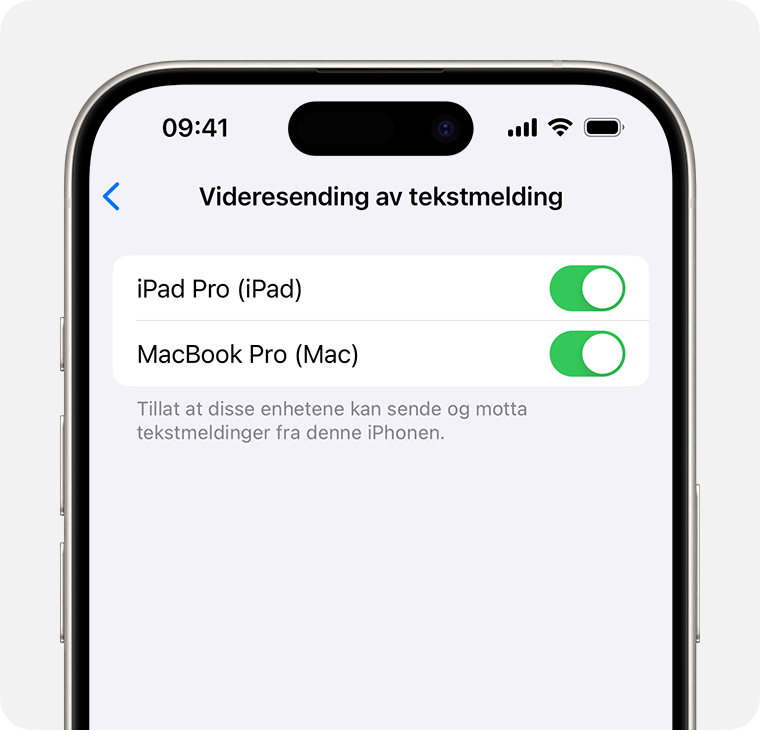
Hvis du velger en enhet som ikke bruker tofaktorautentisering for Apple-kontoen din, vises en verifiseringskode på alle de andre enhetene. Skriv inn denne koden på iPhonen.
Hvis en eller flere av de andre enhetene dine ikke vises i innstillingene for Videresending av tekstmeldinger:
iPad: Gå til Innstillinger > Apper > Meldinger, og kontroller at iMessage er slått på. Trykk på Send og motta, og sørg for at Apple‑kontoen som vises nederst på denne skjermen, er den samme som på iPhone-enheten. Hvis den ikke er det, trykker du på den for å logge av. Deretter logger du på med riktig Apple‑konto.
Mac: Åpne appen Meldinger. Velg Meldinger > Innstillinger (eller Valg) fra menylinjen. Klikk på iMessage, og sørg for at Apple‑kontoen som vises i dette vinduet, er den samme som på telefonen. Hvis den ikke er det, klikker du på Logg av. Deretter logger du på med riktig Apple‑konto.
Apple Vision Pro: Gå til Innstillinger > Apper > Meldinger, og kontroller at iMessage er slått på. Trykk på Send og motta, og sørg for at Apple‑kontoen som vises nederst på denne skjermen, er den samme som på iPhone-enheten. Hvis den ikke er det, trykker du på den for å logge av. Deretter logger du på med riktig Apple‑konto.
Videresend meldinger manuelt
Uansett om du har slått på Meldinger i iCloud eller Videresending av tekstmeldinger eller ikke, kan du manuelt videresende meldinger du velger, til andre enheter.
Videresend og del meldinger på iPhone
